Sambata trecuta am fost la film, vizionarea „Wall Street:. Money Never Sleeps“ A fost un film minunat, în ciuda faptului că mă așteptam la ceva mai mult de complot și efecte speciale, dar în credite sa arătat o animație rece cu banii, nu știu numele acestui efect este în limba engleză, dar am fost prins, și după întoarcerea acasă, m-am decis să repetați-o în Photoshop.

Pasul 1.
Deschideți imaginea pe care dorim să aplicăm acest efect. Această fotografie a fost luată de la John Arlington, puteți afla despre acest lucru de pe site-ul studioului dbox. Este de dorit ca obiectul din imagine să fie suficient de contrast, altfel efectul dorit nu va fi atât de expresiv.
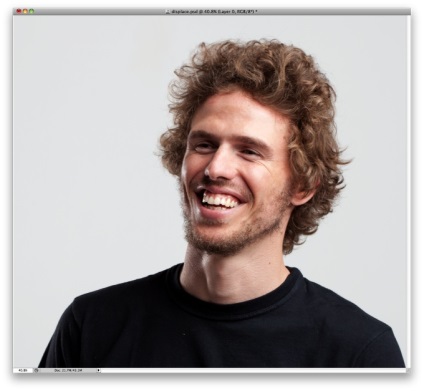
Pasul 2.
Accesați meniul Image> Adjustment> Desaturate.

Pasul 3.
În același loc, selectați Imagine> Ajustări> Niveluri. Schimbați intrarea negru la 50 și alb la 150. De asemenea, modificați intrarea gri la 1 (aceasta este cea implicită).
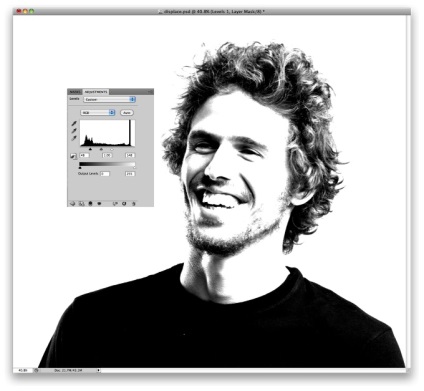
Pasul 4.
Accesați meniul Filtrare> Blur> Blur suprafață. Utilizăm 30 de pixeli - Radius și 20 -Threshold. Salvați fișierul PSD ca Displace.psd. În lecție vom folosi fișiere 2a, una pe care o vom aplica în viitor.
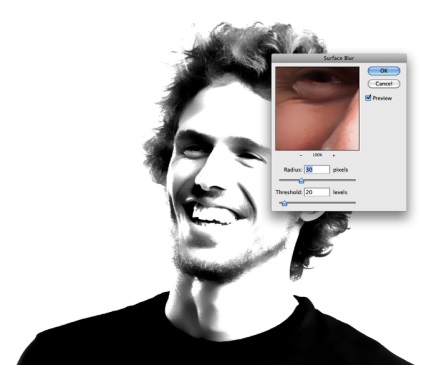
Pasul 5.
Acum mergeți înapoi câțiva pași înapoi la pasul numărul 2. Salvați ca me.psd. Apoi mergeți la Image> Adjustments> Levels. Utilizăm valorile 15 pentru intrarea neagră, 1 pentru gri și 205 pentru alb.
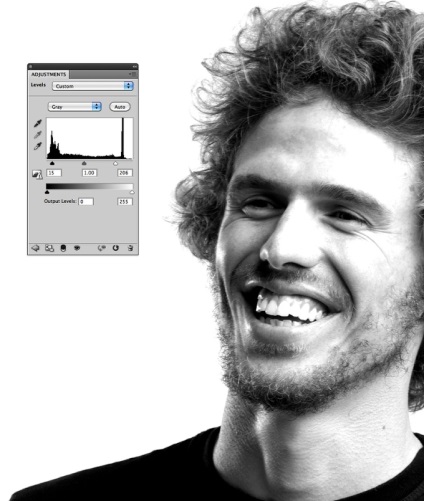
Pasul 6.
Din nou, accesați Image> Mode> Greyscale. apoi în Image> Mode> Bitmap. Folosind setările implicite, pentru mine acestea sunt de ieșire 240 pixeli / inch. deoarece în intrare ele sunt aceleași, valoarea poate varia în funcție de datele de intrare. De asemenea, aceasta se va referi la următorul pas, în Metoda selectăm ecranul Halftone ...
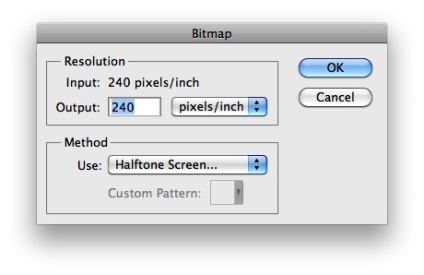
Pasul 7.
În fereastra Setări ecran Halftone. specificați Shape - Line și setați frecvența de 30 de linii / inch. De asemenea, schimbați unghiul la 0. Observați. În funcție de rezoluția imaginii, frecvența / frecvența se pot schimba, astfel încât să ridicați valoarea dorită până când ajungeți la rezultatul dorit.
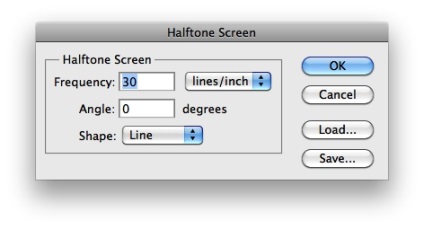
Pasul 8.
Acest rezultat este obținut după trecerea la modul Bitmap. Acum, să schimbăm acest lucru în Greyscale. Accesați Image> Adjustments> Greyscale.
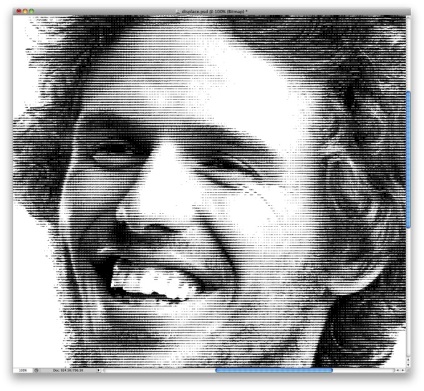
Pasul 9.
Mergeți la Filter> Blur> Blur Gaussian. Luați 0,5 pixeli pentru Radius. De asemenea, puteți specifica 1. face cum va fi mai bine. Vă reamintesc că toate valorile pot varia și depind de rezoluția imaginii folosite.
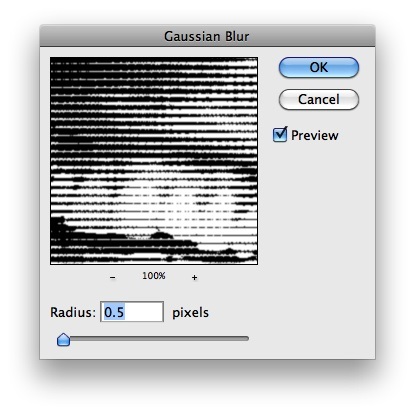
Pasul 10.
Du-te din nou la Image> Adjustments> Levels. Modificați intrarea albă la 110.
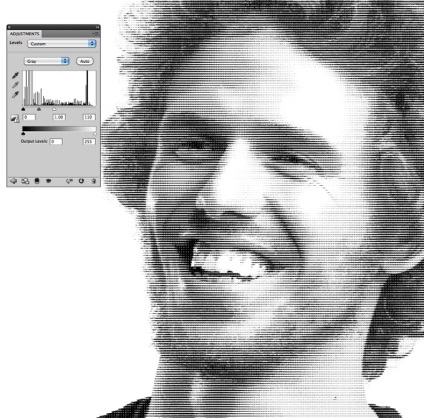
Pasul 11.
Mergeți la Filter> Distort> Displace. Specificați 1 pentru Scala orizontală. 3 pentru Vertical și apoi în alte opțiuni, selectați Stretch to Fit and Wrap Around. Faceți clic pe OK. În noua fereastră Displace harta care apare, selectați fișierul Displace.psd creat în pasul 4.
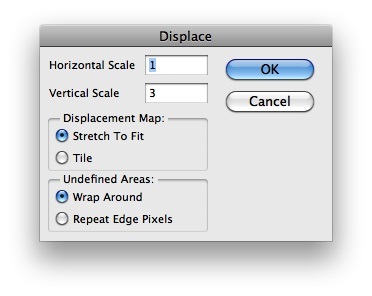
Pasul 12.
Acum, filtrul de deplasare trebuie să distorsioneze imaginea, astfel încât liniile să nu fie aceleași și orizontale.

Concluzia.
Acum puteți adăuga logo-ul dvs. sau puteți adăuga alte efecte. Se filtrează deplasa una dintre cele mai tari filtrele din Photoshop, pentru că putem crea o grămadă de efecte diferite la aceasta, cum ar fi în această lecție. Anterior, am menționat că înainte de ai venit la mine ideea acestei lecții, am văzut filmul „Wall Street: Money Never Sleeps“, care apare în creditele de animație cu banii.

Opțiuni.
Puteți juca un pic cu setările Level și Gaussian blur.

Încercați să utilizați o textură de hârtie, iar Hue și Saturation oferă o nuanță verde lucrării. De asemenea, utilizați modul de arsură a culorilor pentru modul de amestecare în stratul superior al imaginii, care va fi pe partea superioară a texturii.

